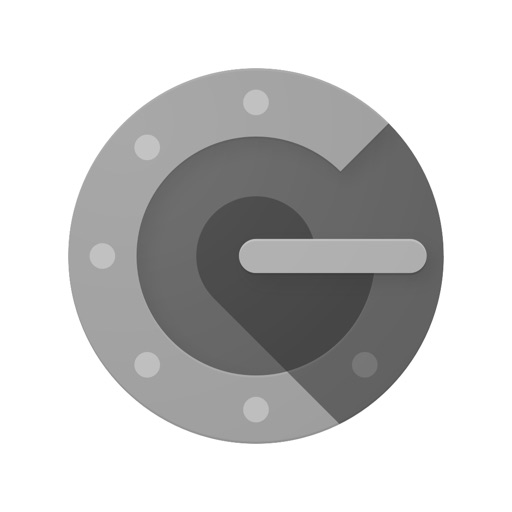CoinList
(コインリスト)とは、2017年アメリカのサンフランシスコでスタートしたICO(Initial Coin Offering:暗号資産新規発行による資金調達)のプラットフォームです。
- トークンセール(仮想通貨の先行販売)で、上場前のトークン(仮想通貨)が買える
- トークンセール銘柄は、上場後に爆上げ(SOLやFLOWなどは100倍超え!)
- トレード、レンディング、ステーキング機能もあり
といった点から、世界でも注目を集めている仮想通貨取引所です。
この記事では、CoinListの始め方について画像付きで解説していきます。
- CoinListの口座開設・登録方法
- CoinListの本人確認(KYC)
- CoinListの二段階認証
コインリストのサイトやアプリは英語ですが、この記事では上記のステップについて日本語で丁寧に解説していきます。
登録は5分もかからず簡単にでき、すぐにトークンセールに参加できるようになるので、ぜひ参考にしてみてください。
CoinList(コインリスト)の口座開設・登録方法
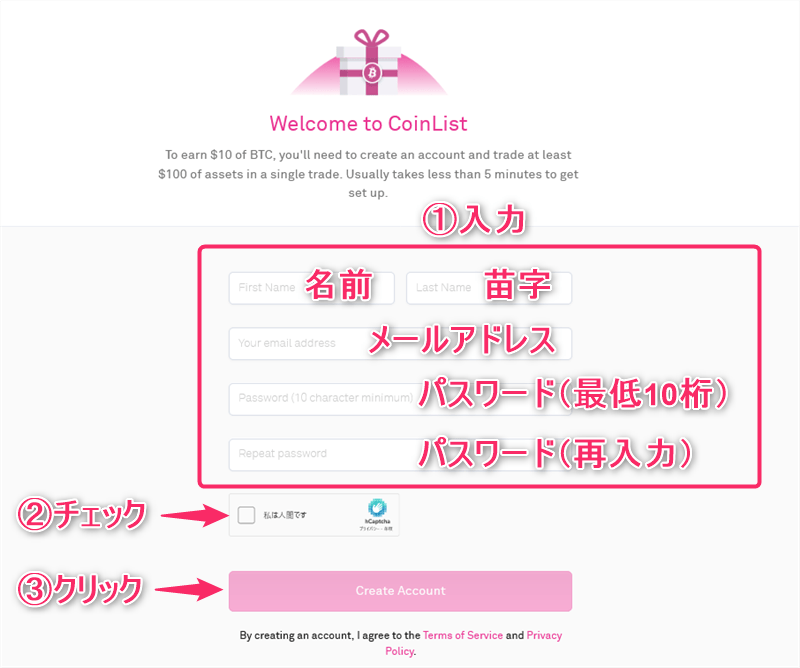
まずは、
CoinList
にアクセスし、
- 氏名、メールアドレス、パスワード(最低10桁)など必要事項を入力
- 「私は人間です」にチェック
- 「Create Account」をクリック
という手順で進めてください。
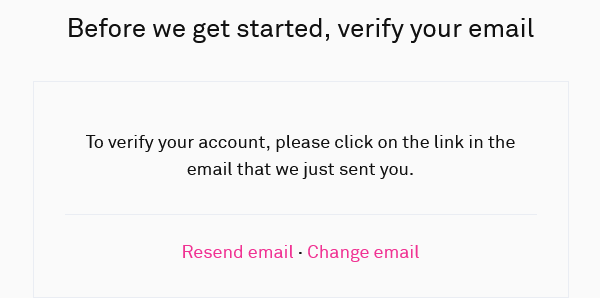
このように表示されるので、コインリストに登録したメールアドレスをチェックしてください。
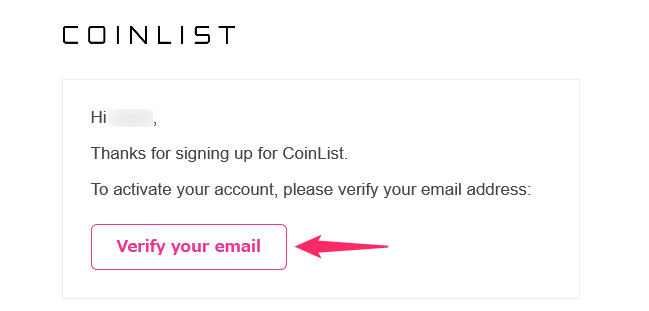
CoinListからメールが届いているので、「Verify your email」をクリックしてください。
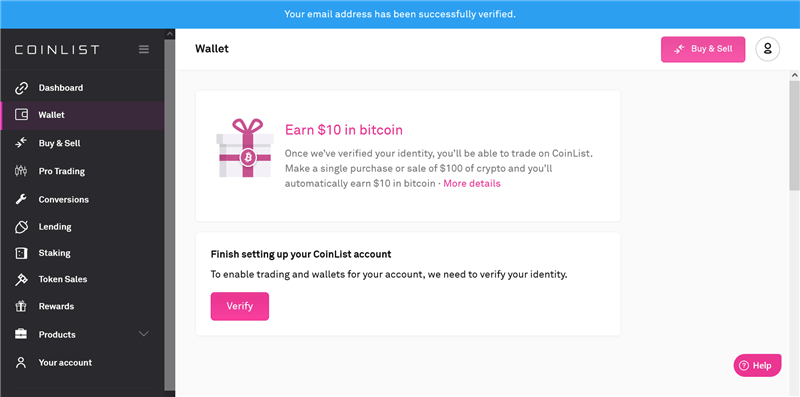
このようにメール認証が完了すると、CoinListのアカウント作成は完了です。
CoinList(コインリスト)の本人確認(KYC)
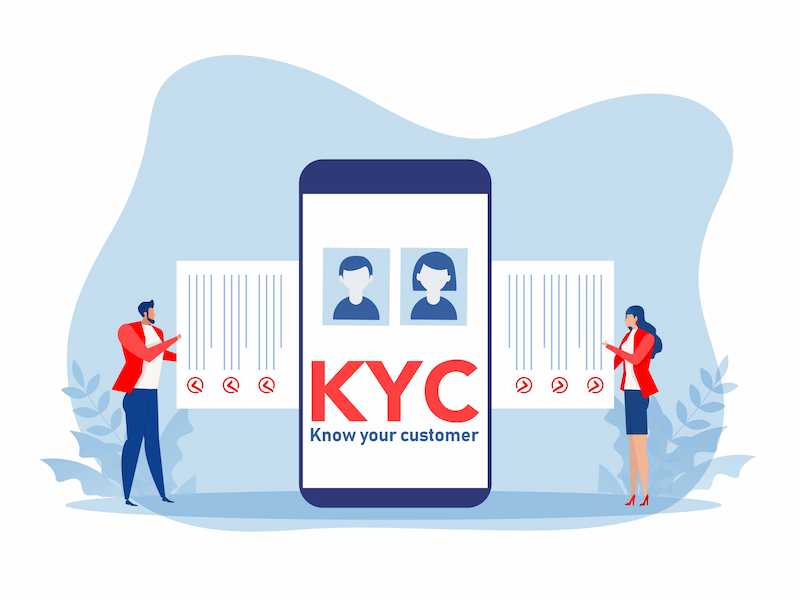
CoinListの本人確認(KYC)について解説します。
コインリストのトークンセール(仮想通貨の先行販売)に参加するには、本人確認が必須です。
5分もかからないので、口座開設が完了した方は、サクッと本人確認手続きを終わらせましょう。
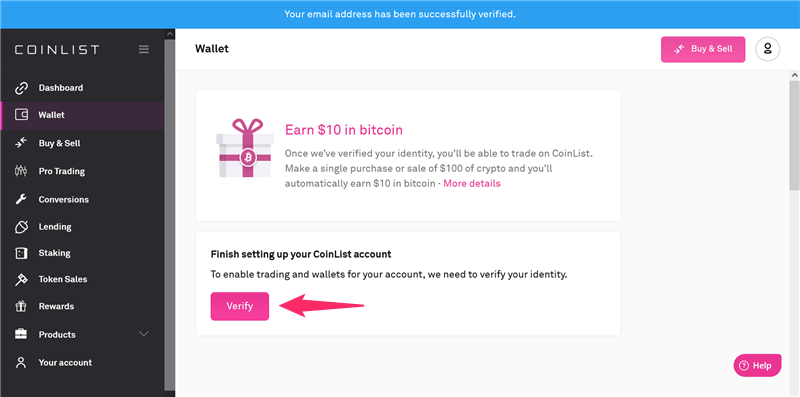
CoinList
にアクセスし、ログイン後、「Verify」をクリックします。

- 居住国(COUNTRY OF RESIDENCE)や居住州・県(STATE OF RESIDENCE)を選択
- 「I confirm that the residence information provided is true and accurate.(私は、提供された住居情報が真実かつ正確であることを確認します。)」にチェック
- 「Save & Continue」をクリック
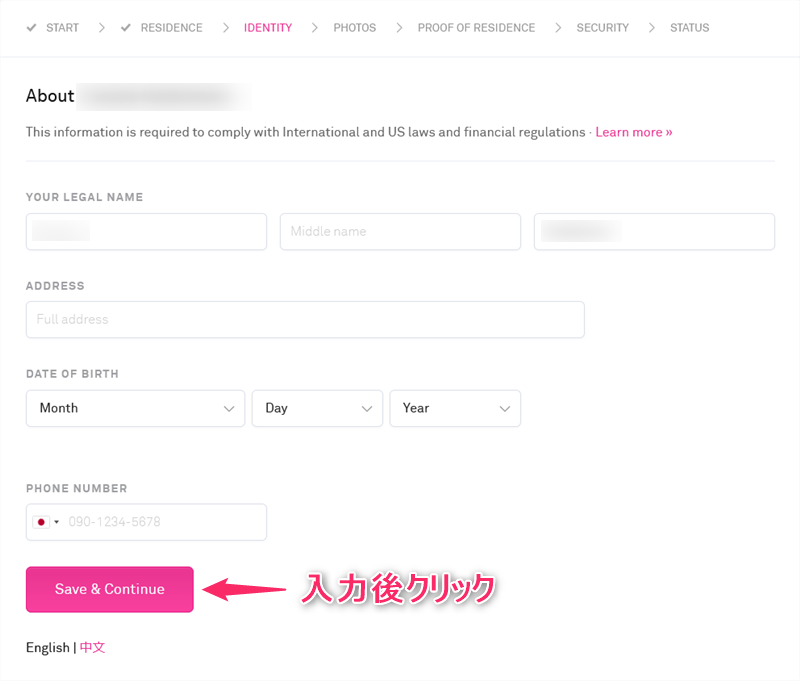
- YOUR LEGAL NAME:氏名
- ADDRESS:住所
- DATE OF BIRTH(Month/Day/Year):生年月日(月/日/年)
- PHONE NUMBER:電話番号
上記の項目を英語で入力後、「Save & Continue」をクリックしてください。
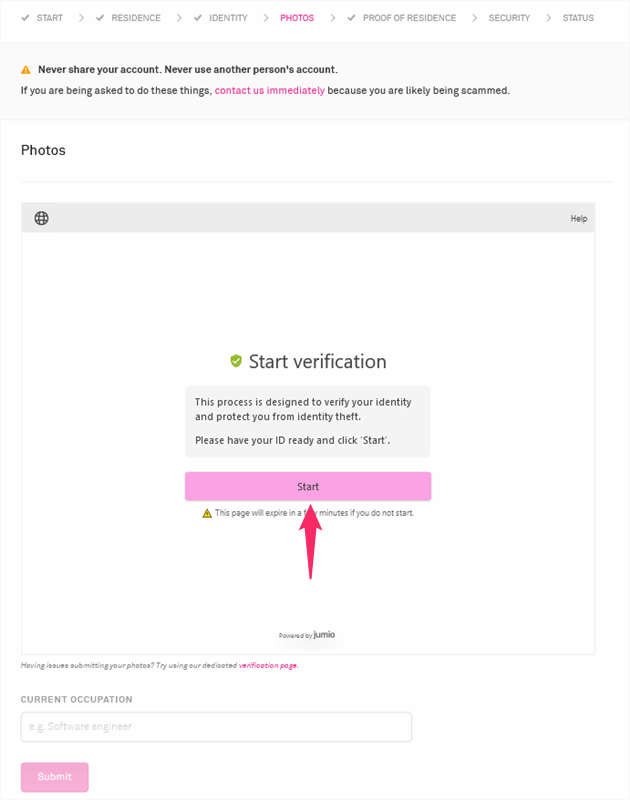
「Start」をクリックし、認証を開始します。
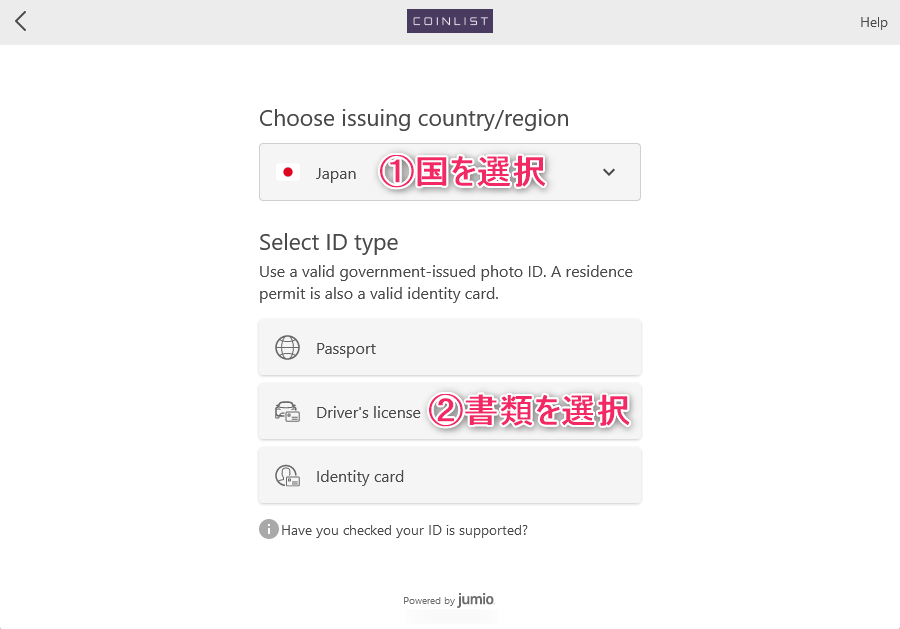
- 国を選択
- 書類を選択
という手順で進めてください。
利用できる本人確認書類
- Passport:パスポート
- Driver's license:運転免許証
- Identify card:マイナンバーカード
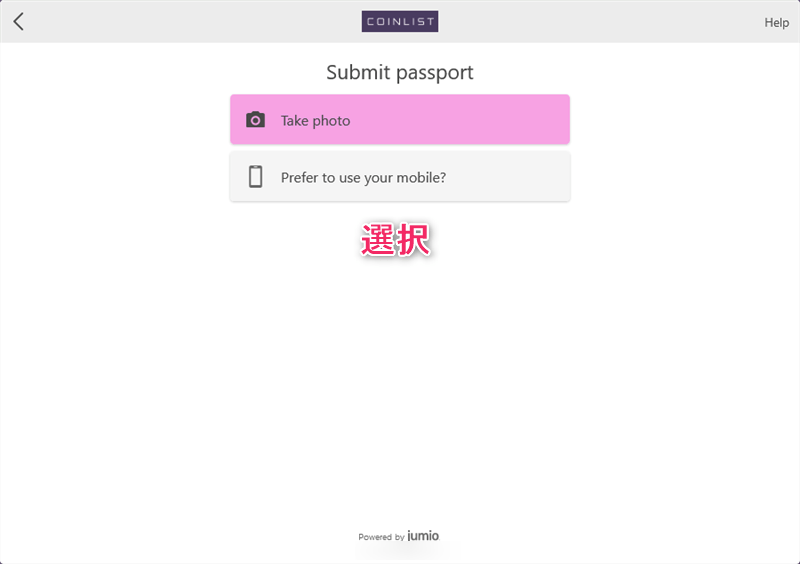
書類の撮影方法を選択します。
そのまま撮影を開始したい方は「Take photo」、スマホで撮影したい方は「Prefer to use your mobile?」を選択してください。
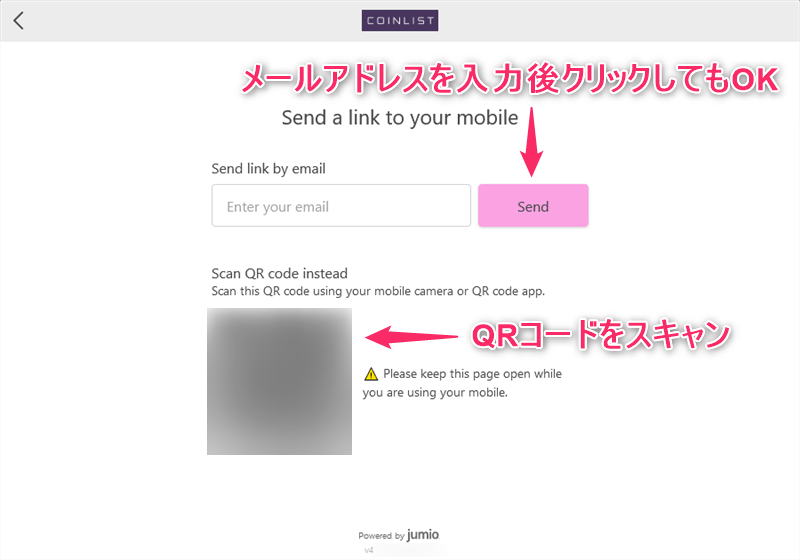
今回は、スマートフォンを使い、写真を撮っていきます。
スマホのカメラでQRコードをスキャンし、書類を撮影しましょう。
※QRコードをうまくスキャンできない場合、メールアドレスを入力し、「Send」をクリックしてください。
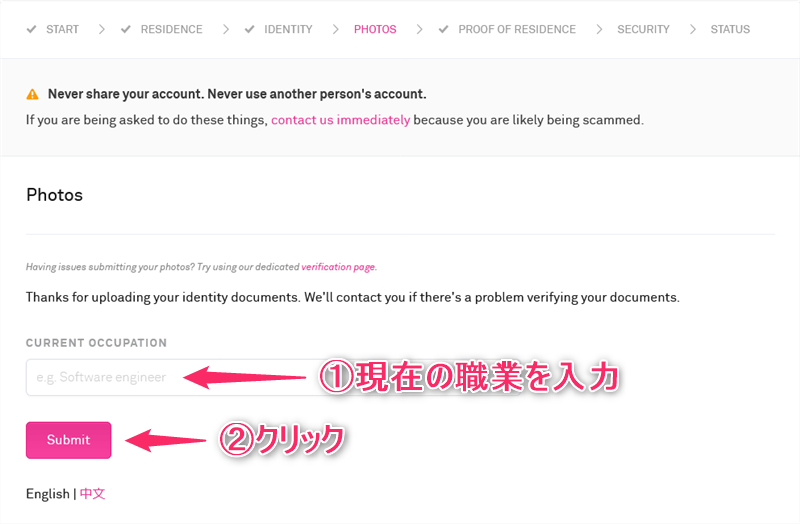
撮影が完了したら、
- 現在の職業を入力
- 「Submit」をクリック
という手順で進めてください。
続いて、コインリストの二段階認証の設定をしていきましょう。
CoinList(コインリスト)の二段階認証
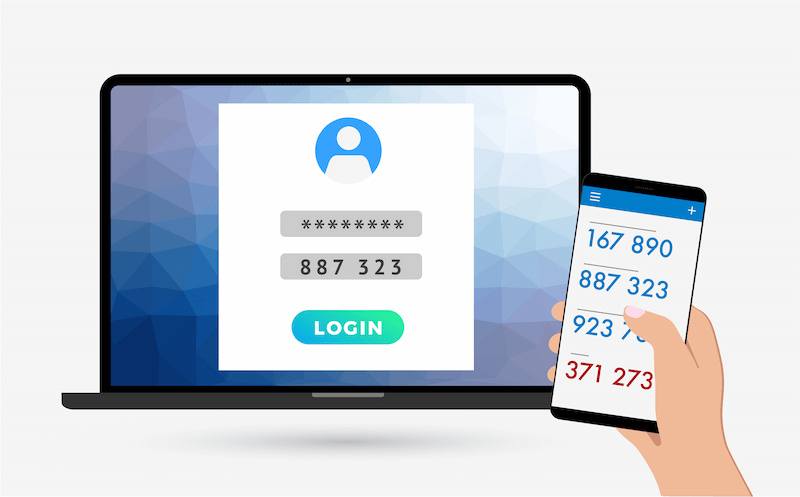
セキュリティを強化するためにも、二段階認証は必ず設定してください。
2段階認証を設定していないと、ハッキングされ仮想通貨(暗号資産)を盗まれてしまう危険性があります。
CoinListの二段階認証(2FA)には、Googleの認証アプリを使用します。
まずは事前に、上記の二段階認証アプリをスマホにダウンロードしておいてください。
本人確認の続きで、下記のような二段階認証の設定画面が表示されます。
※下記の画面が表示されていない方は、
CoinList
にアクセスし、ログイン後、「Your account」→「Security」→「Two-Factor Authentication」から設定可能です。
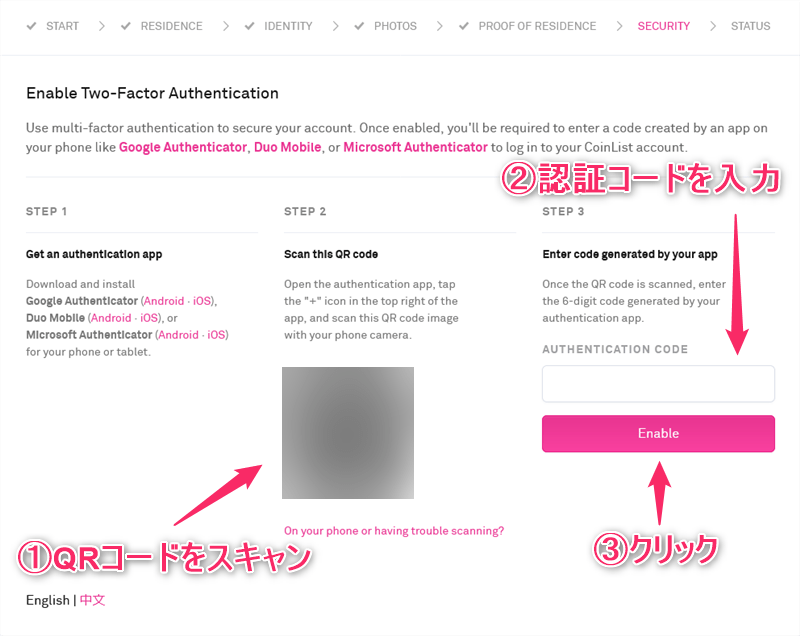
- QRコードをスキャン
- アプリに表示された認証コードを入力
- 「Enable」をクリック
QRコードをスキャンし認証コードを表示する流れ
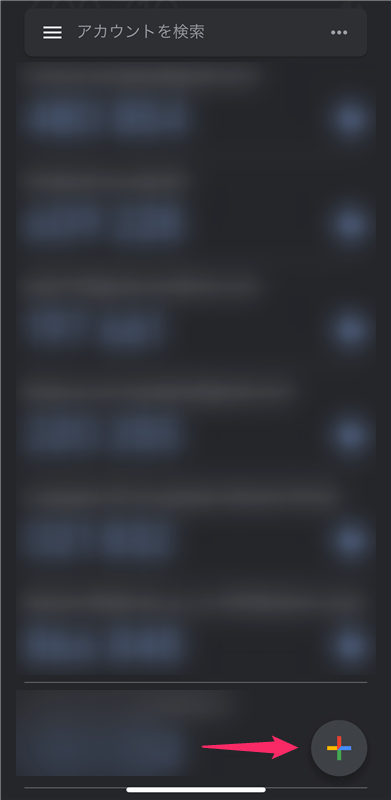
アプリを起動し、+ボタン をクリックしてください。
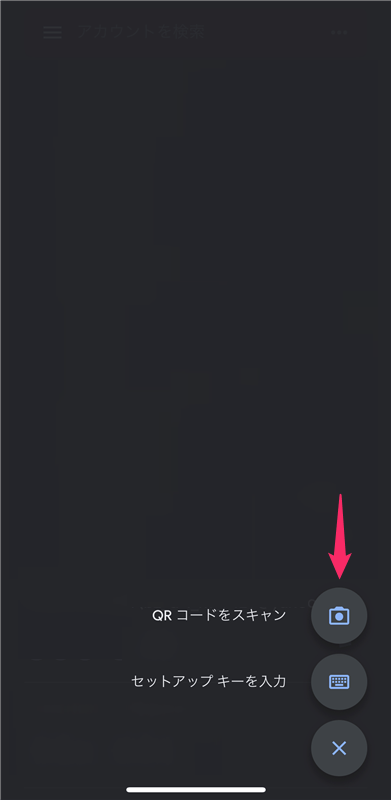
「QRコードをスキャン」をクリックし、表示されているQRコードをスキャンします。
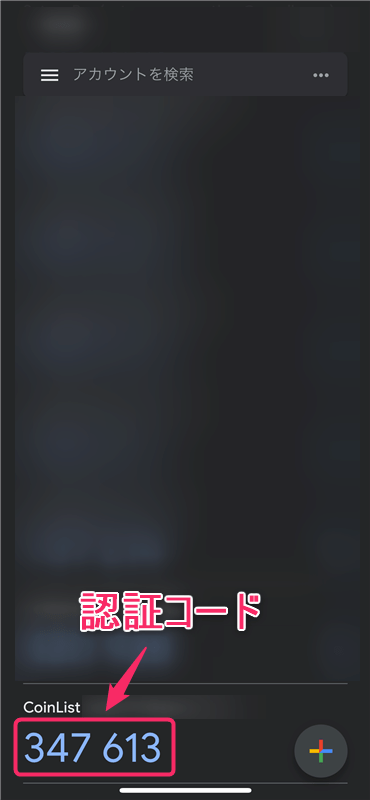
このように6桁の認証コードが表示されています。
一定時間毎に認証コードが変わる点に注意してください。
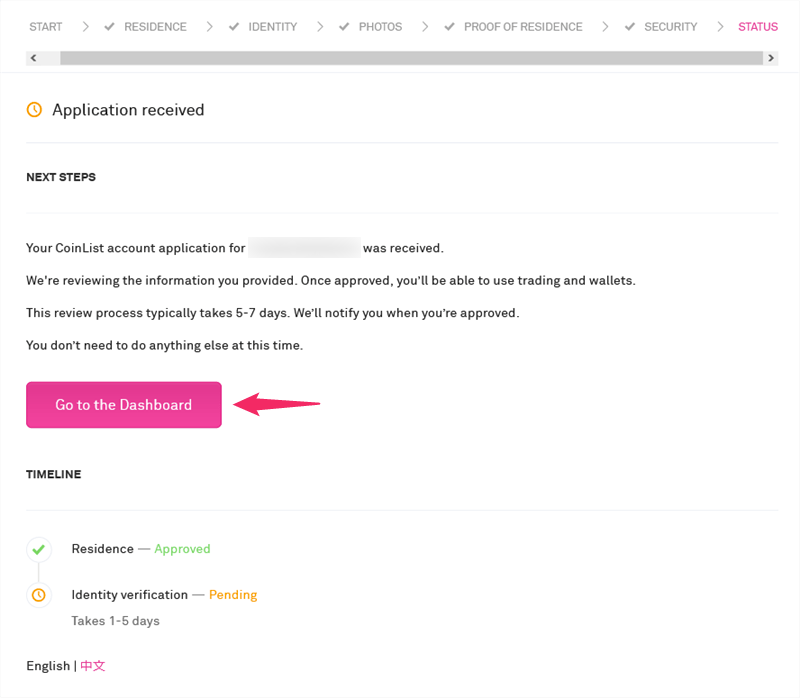
このように表示されると、二段階認証の設定は完了です。
提出した書類の審査には、通常5~7日間の時間がかかります。
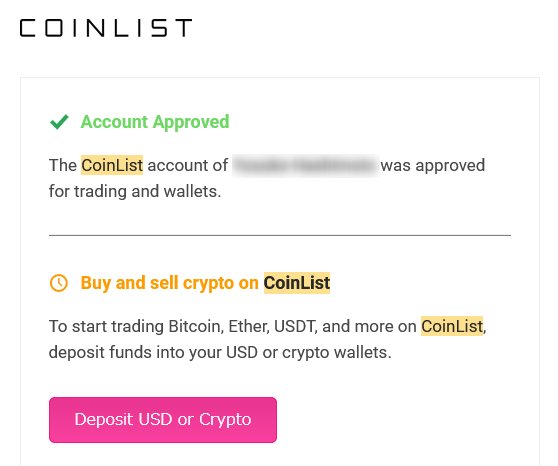
このようにコインリストからアカウント認証完了のメールが届いたら準備完了です!
※筆者のケースでは、1日もかからず認証が完了しました。
まとめ
この記事では、最新のCoinListの登録方法・個人認証・二段階認証のやり方について紹介しました。
過去、CoinListのトークンセールには、数十倍~数百倍に跳ね上がる銘柄も多くあり、大きく資産を増やすチャンスがある仮想通貨取引所です。
口座開設は5分もかからないので、まずは登録し、いつでもトークンセールに参加できるように準備しておきましょう!
-

-
CoinList(コインリスト)のカルマの貯め方|1,000Karma貯めて優先キューをゲットする方法
(コインリスト)で人気のトークンセール(上場前の仮想通貨の先行販売)は、世界中から多くの人が抽選に応募するため、なかなか当選することはできません。 実は、Karma(カルマ)というポイントを貯めて、優 ...
続きを見る